W większości przypadków użycie orientacji pionowej dla stron dokumentów ma sens. Czasami, na przykład w przypadku dużego stołu wymagającego dodatkowej przestrzeni w poziomie, może być konieczna zmiana orientacji na poziomą. Oto jak to zrobić w Dokumentach Google.
Niestety, Dokumenty Google pozwalają zmienić tylko orientację całego dokumentu, a nie tylko jego części. Jeśli korzystasz z programów takich jak Word, które umożliwiają orientację różnych sekcji na różne sposoby, musisz przyzwyczaić się do tego ograniczenia. Nie będziesz więc w stanie wstawić pojedynczej strony w orientacji poziomej w dokumencie o orientacji pionowej, co mogłoby być bardzo przydatne.
Mimo to możliwość zmiany orientacji całego dokumentu może być przydatna w niektórych sytuacjach.
Jak zmienić orientację strony w Dokumentach Google
Otwórz menu „Plik”, a następnie kliknij „Ustawienia strony”, aby otworzyć okno ustawień strony.
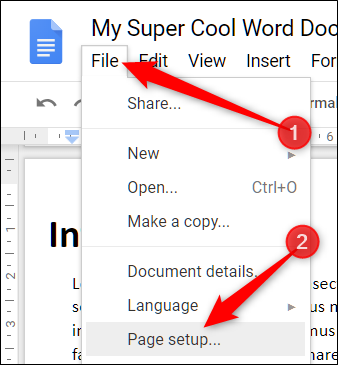
W górnej części tego okna, w sekcji „Orientacja”, możesz przełączać dokument między orientacją pionową a poziomą. Dokonaj wyboru, a następnie kliknij „OK”, aby zastosować zmiany.
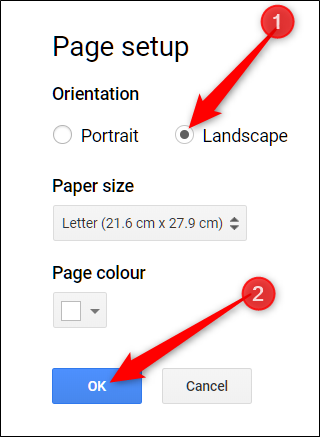
Jeśli chcesz ustawić poziomą orientację jako domyślną dla wszystkich nowych dokumentów, kliknij przycisk „Ustaw jako domyślną” przed kliknięciem „OK”. Następnym razem, gdy otworzysz nowy dokument, będzie on miał domyślną orientację, którą ustawiłeś.
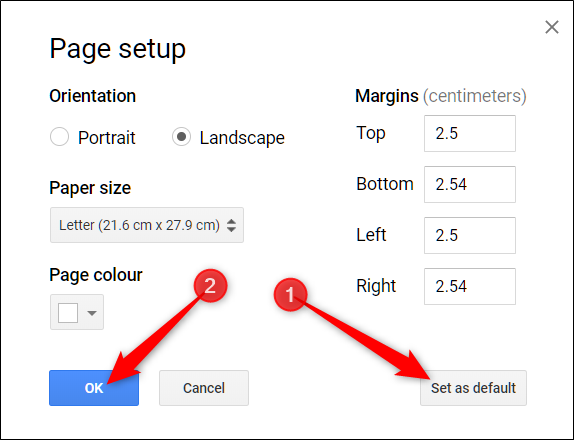
Uwaga: chociaż tryb poziomy może sprawić, że większość dokumentu będzie wyglądać dobrze, może on powodować niepożądane efekty uboczne w postaci zmiany kolejności oraz ponownego formatowania obrazów i innych multimediów, które mogły wyglądać dobrze w układzie pionowym. Upewnij się, że wszystko jest w porządku, zanim wyślesz dokument do zatwierdzenia.
To wszystko. Po zamknięciu okna dokument zostanie natychmiast przełączony na poziomy układ strony, co pozwoli na lepsze rozmieszczenie tabel, tekstu i obrazów na stronie.
newsblog.pl
Maciej – redaktor, pasjonat technologii i samozwańczy pogromca błędów w systemie Windows. Zna Linuxa lepiej niż własną lodówkę, a kawa to jego główne źródło zasilania. Pisze, testuje, naprawia – i czasem nawet wyłącza i włącza ponownie. W wolnych chwilach udaje, że odpoczywa, ale i tak kończy z laptopem na kolanach.